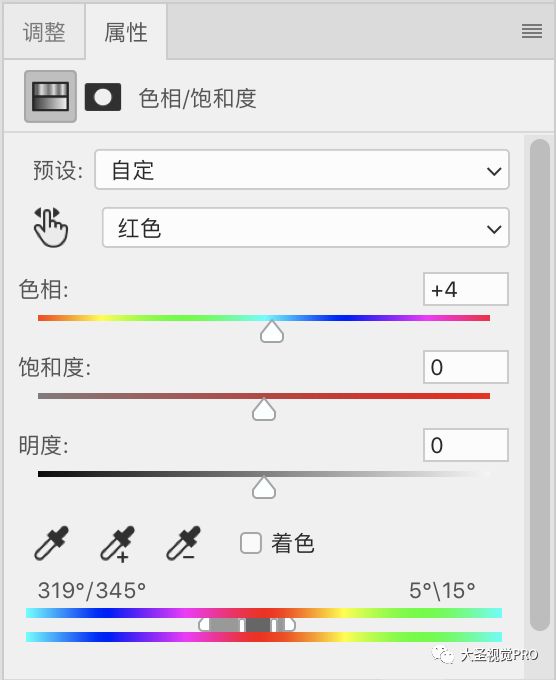
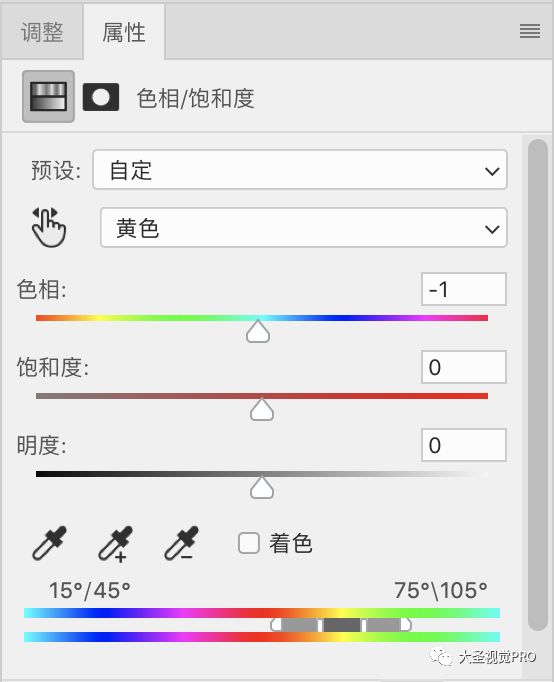
正常肤色的校正一般都是向右偏几度,把较为偏红色的色相变得黄一些。同时,为了减弱这种生硬的色偏,通常再在黄色通道中向左偏几度,让它们互相抵消,使肌肤看起来红润健康。
另外,色相的漂移会使墙面及模特唇色发生改变,为了恢复它们原本的色彩,注意使用黑色画笔编辑蒙版http:///tags/38847/。
SECTION 4 更多的细节


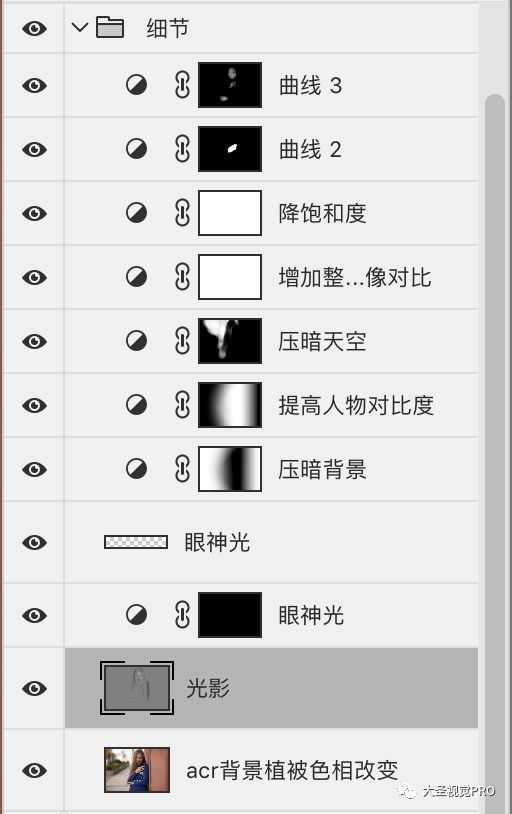
前面部分完成后,整体画面依然平淡无奇。图像缺少对主体人物的充分刻画,空间感不足,层次递进不分明,色彩不够调和,有点灰,不透亮等等。
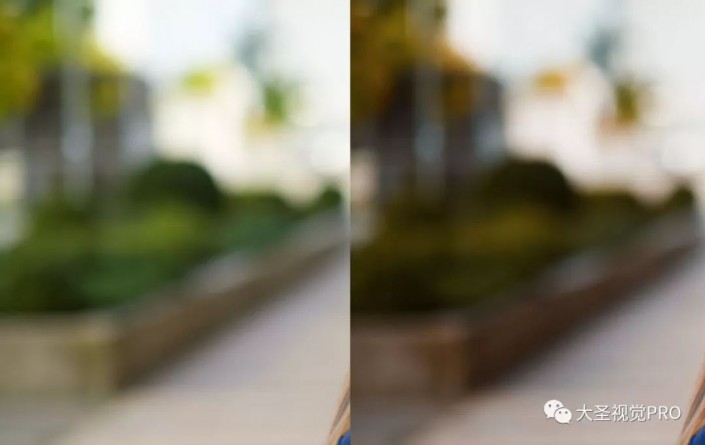
在我的操作中先盖印了前面的所有编辑,又经过Camera RAW滤镜对虚化背景中的植被做了色相上的改变,原本黄绿色的植被与主体人物的肤色及墙壁的颜色跳跃性太剧烈,容易让观者把注意力集中到植被上。把它的色相向画面中占比多的色彩靠拢,也易形成邻近色调的关系。
处理好了画面的色彩关系,接下来我们就采取各个击破的方法解决剩余的问题。

第一,对主体人物使用中性灰http:///tags/38464/图层做光影的强调,从单个图层显示的效果来讲,大家很容易就能了解需要加深或减淡的位置。这些区域带来的明暗变化,直接影响观者的直观感受。

第二,眼神光的绘制,可以在中性灰的光影图层上完成,也可以像我这样使用“通道混合器”,上一个案例有过相关介绍。或者使用白色画笔绘制完后改为“叠加”混合模式。两种方法都在源文件中体现,届时大家可以参考一二。

第三,我们想要图像呈现层次的变化,最好用的方法是利用明暗的变化,原图的前景背景亮度均匀才给人一种平平的感觉。那么,有了这个思路,我们新建一条压暗的曲线,通过蒙版控制作用的范围,如图层中所示。在分析时,我们曾提到对比度不足导致的画面发灰,这里我使用了比曲线更好控制的“亮度/对比度”调整图层。既提亮了人物,又增加了画面的对比。后面,为了让天空不至于过曝,直接在曲线中对高光点进行下压,经过这一番的调整,可以发现画面层次感逐渐体现。
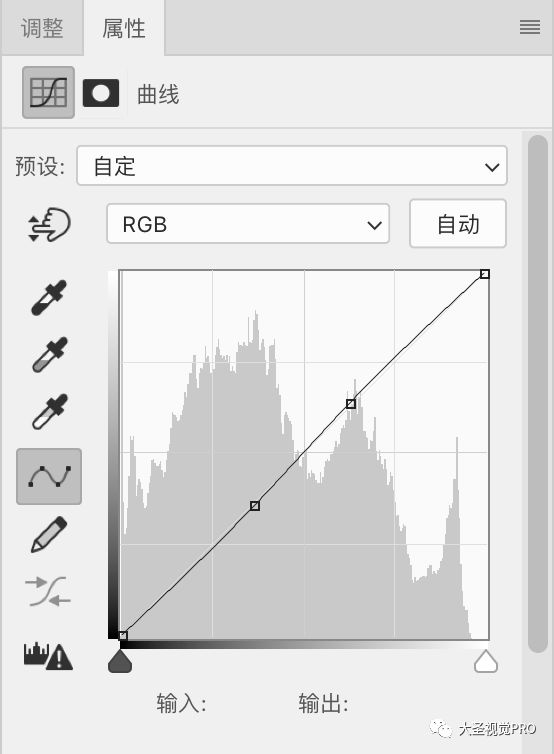
第四,上一步骤中由于蒙版的作用仅对人物做了对比度的增强。考虑到背景未做出改变,拉了一条微弱的S型曲线,给画面提高对比。从肉眼观察上,人物的对比还在能够接受的范围内,所以该部分未使用蒙版还原。
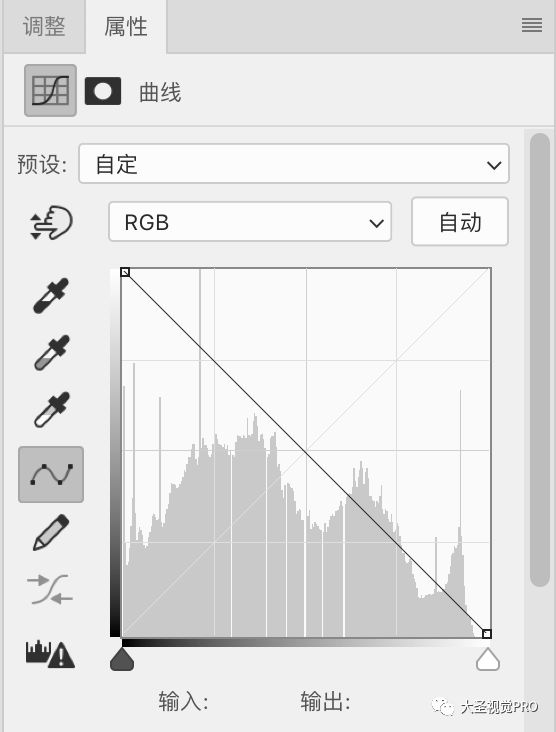
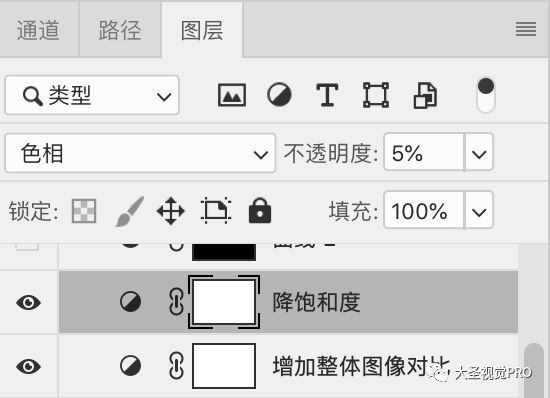
第五,前面这么多的调整层的作用导致图像饱和度上升,当然可以利用“明度”混合模式消除这种副作用,但是由于蒙版划分了区域,容易形成不协调的感觉。我这里降饱和的思路与上一篇文章一致,只是展现的方法不同。把“曲线调整图层”属性面板中的曲线垂直倒置,这样画面就变成反相,类似负片的样子。再将该层混合模式改为“色相”,降低不透明度,达到降低全局饱和度的目的。







